刚看的一个教程,整体感觉还是不错的,转发到优图宝,希望大家喜欢这篇教程。我们先看看最终的效果图: UtoBao编注:更多PS图片合成教程学习进入优图宝ps图片合成栏目,地址:http://www.utobao.com/news/58.html
UtoBao编注:更多PS图片合成教程学习进入优图宝ps图片合成栏目,地址:http://www.utobao.com/news/58.html
(一):变形法
01.打开图片

02.选择一半的图片,粘贴到新建的文件中。

03.编辑---变换---变形

04.确定后把图片粘贴到杯子图层的上面。

(二):切变法
01.打开图片
02.选择一半的图片,粘贴到新建的文件中。
03.逆时针旋转90度.

04.滤镜---扭曲---切变
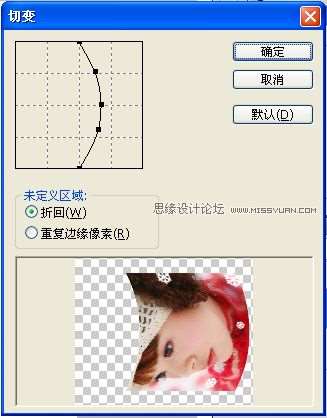
05.确定后把图片顺时针旋转90度,粘贴到杯子图层的上面。
(三)3D法
01.打开图片
02.选择一半的图片,粘贴到新建的文件中。
03.滤镜---渲染---3D Transform,打开窗口后选择工具Cylinder Tool(C)
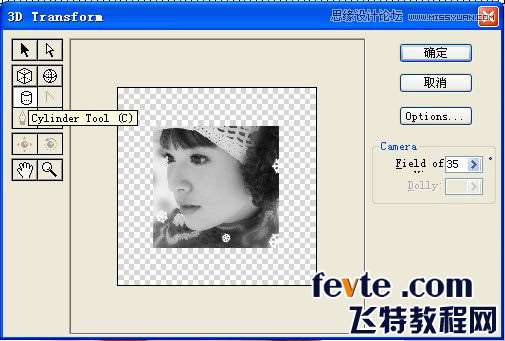
04.拖拉画出圆柱体,要大于图片。如下图
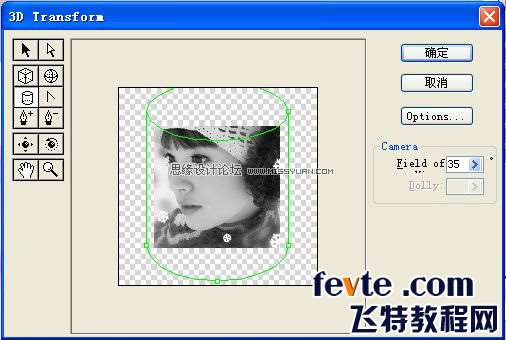 _ueditor_page_break_tag_
_ueditor_page_break_tag_
05.用工具Direct selection Tool(A)点击红箭头所示位置的小方空格不放,如下图
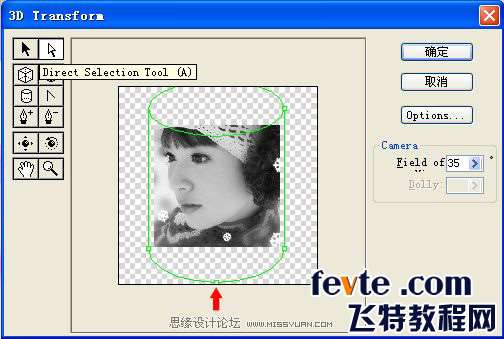
06.向上推移,把圆柱体变成近似于方形,如下图。(如果图片在黄线外边,点击黄线可移动位置)
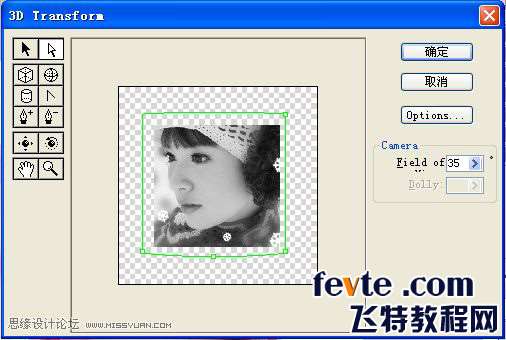
07.用工具Trackball Tool(R),点击图片中央向下拖拉,避免左右移动,效果如下图

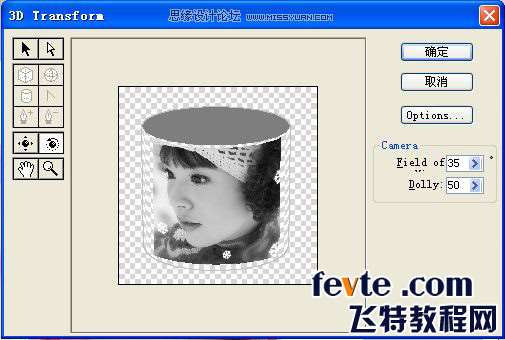
08.确定后如下图

09.去掉上面的椭圆部分,把图片放到杯子图层的上面。完成。
UtoBao编注:更多PS图片合成教程学习进入优图宝ps图片合成栏目,地址:http://www.utobao.com/news/58.html




